iPhone/Macブロガー専用htmlジェネレータAppStoreHelperテスト版
2016/05/24
価値ある情報をユーザー視点で発信するブログ
2016/05/24
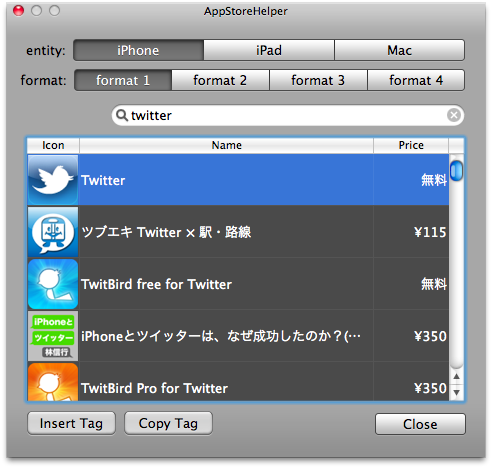
もくじ
AppStoreHelperは、AppleのApp Store 、Mac App Store(以下App Store)で扱うアプリケーションをブログなどで紹介しまくる人のために作られたアプリケーションです。
操作風景の動画(Flash直リン): AppStoreHelper紹介スクリーンキャスト
iPhone/iPadアプリをブログで紹介する場合は、必ずApp Storeへのリンクを張ることになりますが、URL、各種諸元を調べ、アイコンを取得してタグを編集するのが面倒です。
LinkShareのアフィリエイトをやっている場合には、個々のリンクに対してアフィリエイトのURLを生成して貼り込む必要があるため、さらにひと手間かかります。
こういう面倒は機械に任せるのが正解であるため、この辺りを全自動にするhtml生成ソフトウェア「AppStoreHelper」を作ってみました。
例えばこんなのや、
 OmniFocus for iPhone
OmniFocus for iPhone 
カテゴリ: 仕事効率化
価格: ¥2,300
こんなのが、
 |
OmniOutliner for iPad (Version 1.0.1)  |
|
| カテゴリ: | 仕事効率化 | |
| 価格: | ¥2,300 | |
| デベロッパ名: | The Omni Group | |
| リリース日: | 2011/05/12 | |
| 対応デバイス: | iPad23G / iPad3G / iPadWifi / iPad2Wifi | |
瞬時に作れます。(続きは[MORE]から)
AppStoreHelperは無保証です。
自己責任でお使いください。
ダウンロード Ver.0.65alpha(人柱版): AppStoreHelper-0.65alpha
ダウンロード Ver.0.64alpha(人柱版): AppStoreHelper-0.64alpha
ダウンロード Ver.0.63alpha(人柱版): AppStoreHelper-0.63alpha
ダウンロード Ver.0.62alpha(人柱版): AppStoreHelper-0.62alpha
ダウンロード Ver.0.61alpha(人柱版): AppStoreHelper-0.61alpha.zip
ダウンロード Ver.0.6alpha(超人柱版): AppStoreHelper-0.6alpha.zip
AppStoreHelper.appを「/アプリケーション」(/Applications)フォルダにコピーすればインストールは終了です。
基本的にはこれだけです。
「Copy Tag」ボタンを押した時点でクリップボードにhtmlがコピーされるので、ブログなどにペーストしてください。
また、検索結果をダブルクリックすると、App Storeにジャンプします。
操作風景の動画(Flash直リン): AppStoreHelper紹介スクリーンキャスト
以降の説明は応用の使い方なので、面倒なことが嫌いなら読まなくてOKです。
AppStoreHelperはecto3と協調して動きます。
ecto3を使っていれば、AppStoreHelperをPlug-in的に動作させることができます。
ecto3からAppStoreHelper起動時に選択範囲を受け取り、それを検索キーワードとして使用。
また、AppStoreHelper終了時に生成したタグをecto3のエディタに挿入でき、シームレスな連携ができます。
ecto3のヘルパーとして機能させる場合は、
上記の手順でインストールが完了です。AppStoreHelper.shはAppStoreHelper.appが「/アプリケーション」(/Applications)フォルダにあることを前提とした内容になっているので、確認してください。
ecto3のメニュー「Tools>Scripts>AppStoreHelper」からAppStoreHelperを起動できます。
ちなみに、ecto3のヘルパーとして起動させる場合、AppStoreHelper動作中はecto3の動作をブロックしているため「Insert tag」を押しても、即座にecto3のエディタに挿入されるわけではありません。AppStoreHelperを終了させたタイミングでタグが挿入されます。
ecto3のメニュー「Tools>Scripts>AppStoreHelper」から起動できますが面倒です。
以上の設定をすることで、ecto3を使っている最中に設定したキーボードショートカット押下でAppStoreHelperを起動することができるようになります。便利です。
最強ブログエディタの一つ、MarsEdit3とも連携可能です。
 MarsEdit
MarsEdit 
カテゴリ: ソーシャルネットワーキング
価格: ¥4,600
関連エントリ: 最強ブログエディタMarsEdit3をさらに強化するハック
解凍して出てくるAppStoreHelper.scptが、MarsEdit3連携用のスクリプトです。
MarsEdit3のメニュー「(AppleScriptアイコン)>Open Script Folder」を実行。
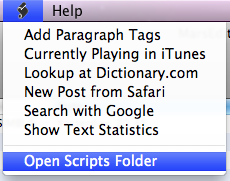
以下のディレクトリをFinderで開きます。
/ユーザ/自分のユーザ名/ライブラリ/Application Support/MarsEdit/Scripts
ここに、スクリプトAppStoreHelper.scptをコピー。さきほどのAppleScriptアイコンのメニューにAppStoreHelperが出現するようになります。
上記の手順でインストールが完了です。AppStoreHelper.scptもまた、AppStoreHelper.appが「/アプリケーション」(/Applications)フォルダにあることを前提とした内容になっているので、確認してください。
MarsEdit3のエディタで作業中に、AppleScriptメニューから「AppStoreHelper」を起動。
テキストが選択中だった場合は、それがAppStoreHelperに引き渡されます。
AppStoreHelperの実行が終了すると、MarsEditのカーソル位置にタグが挿入されます。
MarsEdit3のヘルパーとして起動させる場合も、AppStoreHelper動作中は「Insert tag」を押しても、即座にMarsEdit3のエディタに挿入されるわけではありません。AppStoreHelperを終了させたタイミングでタグが挿入されます。
「ecto3のヘルパー動作に対しキーボードショートカットを付与」の項でやったecto3での場合と同様に、キーボードショートカットを割り当てると便利でしょう。
AppStoreHelperを単独で動かした場合は、Insert tagボタンは役に立ちません。
AppStoreHelperを単独で動かす場合はCopy tagボタンを使ってください。
メニュー「AppStoreHelper>Preferences…」から動作に関する設定ができます。
Formatの中で指定できるマクロはたくさんあります。マクロの名前は、一部別名を付けたものもありますが、The iTunes Store Web Service Search APIから与えられたものに準拠しています。(実際にAPIから返却されたJSONの例)
たくさんありますが、実際に知っておけばいいのは、濃い緑で色を付けたところぐらいかと思います。
また、埋め込みを想定して整形してない要素もあります。リクエストがあったら言ってください。
Ver.0.5でスクリーンショット系のマクロをいろいろ追加しました。
$longSideShouldBe:000$、$shortSideShouldBe:000$、$ssWidth1$~$ssWidth6$、$ssHeight1$~$ssHeight6$、$ssClass1$~$ssClass6$です。
何が目的のマクロ追加か?
iPhone / iPadのスクリーンショットは縦画面と横画面の2種類ありますが、縦横どちらが来てもサイズを維持できるようにするための追加です。
たくさんあって何だかよく分からないという印象を持っていることと思いますが、階層構造としてはこんな感じです。スクリーンショット6枚分のセットがあるわけです。
デフォルトのFormat4がこれを使ったものになっていますので、Preferencesを開き、自分でカスタマイズしたFormatをどこかに保存した上で「Default」ボタンを押してデフォルトのFormatを読み出し、「Save」ボタンでセーブした上で動作を確認してみると理解できるでしょう。
まずFormatのどこかに$longSideShouldBe:000$もしくは$shortSideShouldBe:000$を指定します。
「000」の部分にはピクセル数を指定します。指定ピクセル数を読み出した後は削除され、マクロ展開後に残ることはありません。
$longSideShouldBe:000$はスクリーンショットの長辺を指定するマクロです。
$shortSideShouldBe:000$はスクリーンショットの短辺を指定するマクロです。
このどちらかを指定します。
例えば、以下のようなマクロを指定。
$shortSideShouldBe:240$
<img src="$ssUrl1$" class="$ssClass1$" width="$ssWidth1$" height="$ssHeight1$" />
$ssUrl1$がiPhoneの縦画面、320×480のスクリーンショットへのURLだったとすると、
といった感じで展開されます。$ssUrl1$がゲームに多い横画面のスクリーンショットへのURLだった場合、横画面の高さ=短辺ということになるので、高さを基準に幅が計算され、$ssHeight1$は$shortSideShouldBe:240$の指定がそのまま適用され240、$ssWidth1$が360になります。
結果、縦でも横でもサイズが維持されます。
デフォルトのFormatがしょぼいので、いいFormatを作ったら教えてください。
あまり連続してLinkShareのアフィリエイトリンクを生成すると、しばらくLinkShareのAPIがエラーを返してくるようになります。
RubyCocoaは結構不安定みたいで、たまにメモリ管理系のエラーで落ちることがあります。これはどうしようもなさげ。
テスト公開なので、変なところがあったらコメントなどで教えてください。
エラー等を報告する際は、「/アプリケーション/ユーティリティ/コンソール.app」の、当該のエラーを貼ってください。
なちこさんがAppStoreHelperを紹介してくれました。オリジナルのFormatを公開されています。
【iPhone・Macブロガー必須!】 @hitoriblog さん作『AppStoreHelper』を使ってみました♪
どんぴさんも北。
iPhoneアプリをブログ上で簡単に紹介できてしまうツール「AppStoreHelper」(要Mac+Ruby環境)
AppStoreHelperをもうちょっと深く使ってみる。〜 AppHtmlのテンプレートをAppStoreHelperへ移植作業をやってみた。
ごりゅさんも北。
iPhone iPad Macアプリのリンクがちょー簡単に作れるAppStoreHelper MarsEditとも連携してすんげー便利
くらさんきた。
iPhone/Macブロガー専用htmlジェネレータAppStoreHelperが凄い!
あぷばんきた。
【超絶】iPhone/iPad ブロガーは全員AppStoreHelperを使うしかない。時間が30分の1になった。捗るぞ!
御大きた!
AppStoreHelperはAppHtmlの理想系かも知れない♬
西東京iPhoneDevelopers (#wtidev)の主催者 @tmokita さんからもきた!
そらさん。説明が丁寧。
App Storeへのリンクタグがectoから速攻で貼れるAppStoreHelperがすごすぎ!
ゆめいろデザインさん。HTML5版のフォーマット!
@hitoriblogさん作 AppStoreHelperを導入・カスタマイズしてみました。
するぷろの@isloopさん北!flickrでツモってきた写真が神速っぽい。
神速でAppStoreのアフィリエイトリンクが作れるMacアプリ「AppStoreHelper」
俺ついにクリオネになったよ!
ヒトリブログさんのAppStoreHelperを導入したらとんでもなく便利だった
どんぴさん続報
AppStoreHelper v0.5 バージョンアップ 〜画像取得ロジックが向上。さらに便利になった。
ネタフル掲載!
「AppStoreHelper」iPhone/iPadのアフィリエイトリンクを光速で生成する神ソフト!
MarsEditでブログを書くときに欠かせない2つのスクリプト – sorarium
全然普通じゃない普通のサラリーマンのiPhone日記のhiro45jp氏作、AppHtml/MacHtmlに着想を得ています。ありがとうございます。
JSONのパースにChihiro ItoさんのSimple JSON parser & builderを利用させていただきました。ありがとうございます。